如何在 Linux 上挂载 Windows 10(或 8)系统驱动器
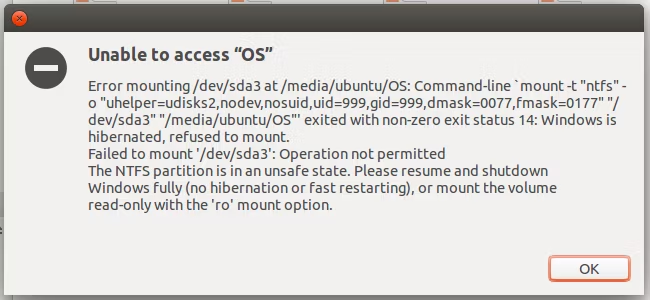
如果你同时启动 Linux 和 Windows 10、8 或 8.1,并且你想挂载 Windows 系统分区并访问它的文件,你就会遇到问题。由于新的混合启动功能,您会看到一条错误消息“NTFS 分区已休眠”,阻止您访问其文件。
如果您没有预料到,此消息可能会造成混淆。只要正常关闭你的 Windows 系统,Linux 就会声称它当前处于休眠状态,但你并没有将它休眠。这是因为现代 Windows 系统会在您执行正常关机时有效休眠。
一切都是关于混合启动
当您关闭现代 Windows 系统时,默认情况下它不会完全关闭。相反,它实际上休眠,当您再次启动它时,它会重新加载初始系统状态。这加快了启动过程,但如果您使用 Linux,它有一个缺点。
要解决此问题,您实际上需要禁用“混合启动”,也称为“快速启动”。这里唯一的缺点是你的 Windows 系统启动速度会慢一些——可能与没有混合启动功能的 Windows 7 启动速度差不多。
实际上,您不必在典型的 Linux 发行版上安装任何额外的东西。像 Ubuntu 这样的 Linux 发行版包括 ntfs-3g 并且会正常挂载 NTFS 文件系统,这与需要额外软件的 exFAT 文件系统不同。
重新启动或完全关闭
当您“重新启动”PC 时,Windows 不会使用混合启动。这样可以确保,如果出现操作系统问题,重新启动计算机将完全清除初始系统状态并生成新的系统状态。
因此,如果您使用双启动 Linux,请务必在 Windows 中选择“重新启动”选项,而不是在您想要切换到 Linux 时选择“关机”选项。 Windows 将在您重新启动时正常关闭
为防止 Windows 执行此操作并强制其执行完全关机,您可以在单击 Windows 中的“关机”选项时按住 Shift 键。当您同时按住 Shift 键时,Windows 将执行完全关闭。
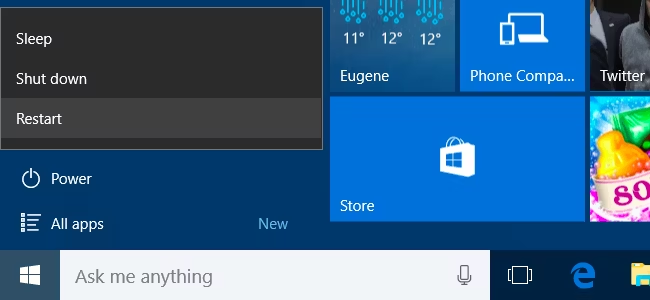
无论您使用哪个选项,您都可以重新启动到 Linux 并挂载 Windows 系统分区,只需在 Nautilus 或 Linux 桌面的文件管理器中单击它即可访问其文件。
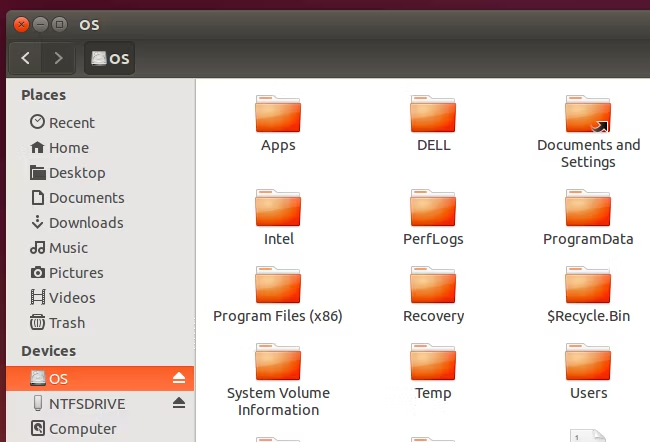
永久禁用混合启动
如果您不想担心这一点,只想完全禁用混合启动,让您的生活更轻松——当然,代价是 Windows 启动过程变慢——您可以这样做。在某些情况下,由于某种原因计算机的硬件无法处理混合启动,这也是必要的。禁用它后,Windows 10、8 和 8.1 的功能将更像 Windows 7,您将能够轻松挂载其分区,而无需 Linux 的任何摆弄。
为此,启动进入 Windows,启动控制面板,然后单击“硬件和声音”。单击“电源选项”下的“更改电源按钮的功能”。
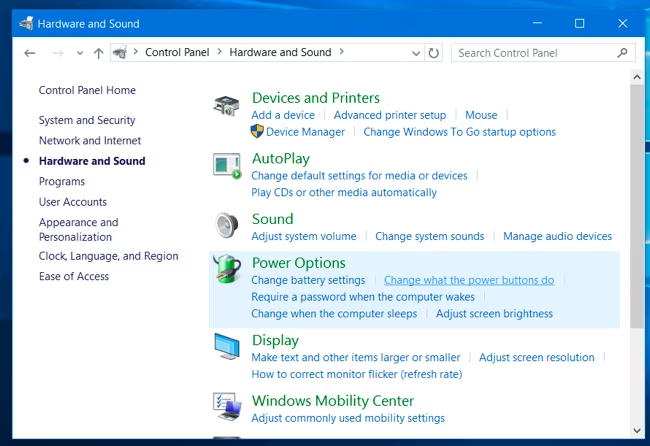
在出现的窗口顶部,单击“更改当前不可用的设置”链接。向下滚动并取消选中“打开快速启动(推荐)”选项。单击“保存更改”以保存您的更改。
下次您关机时,Windows 将执行完全关机,就像 Windows 7 一直做的那样。

让 Linux 删除 Hiberfile.sys 文件
当您尝试装载该系统分区时,您可以改为让 Linux 系统自动删除 hiberfil.sys 文件。然后 Linux 将删除系统的混合引导数据并挂载它。 Windows 下次启动时启动速度会变慢,但启动后,它会生成新的混合启动数据,并将继续使用快速启动,直到你再次从 Linux 挂载它,擦除数据。
这可能是一个很好的妥协。请记住,如果您真的让您的 PC 休眠并且有任何打开的程序,如果您启用此选项,您的 Linux 系统将完全删除“真正的”休眠文件以及您的重要数据。它无法区分不同类型的休眠文件。
您可以通过修改文件系统的挂载选项,添加“remove_hiberfile”选项来做到这一点。当您尝试安装启用混合启动的分区时看到的 ntfs-3g 错误消息建议您也这样做。
在 Ubuntu 14.04 和其他包含 GNOME 磁盘工具的现代发行版上,您可以相当轻松地更改此设置。打开您的应用程序菜单,搜索“磁盘”,然后启动磁盘应用程序。
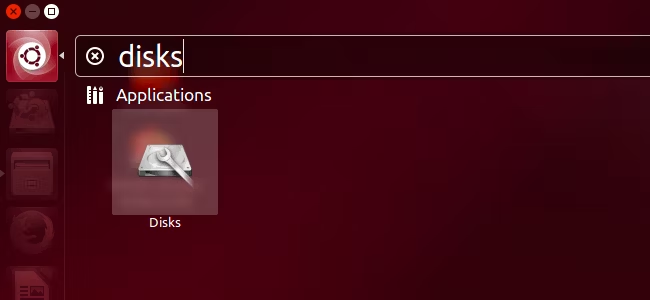
选择包含 Windows 系统分区的驱动器,然后选择该驱动器上的 Windows 系统分区。它将是一个 NTFS 分区。
单击分区下方的齿轮图标,然后选择“编辑装载选项”。
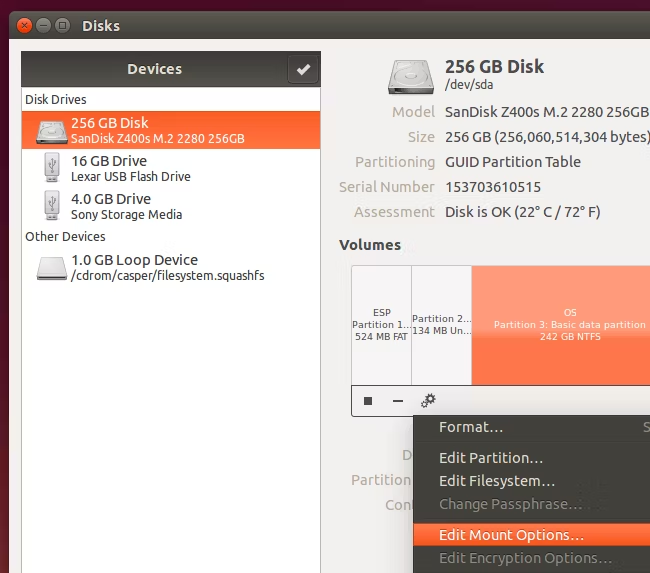
禁用窗口顶部的“自动安装选项”设置。在安装选项框中,复制粘贴或在文本框末尾键入以下文本:
,remove_hiberfile
单击“确定”并输入您的密码。您现在可以尝试通过再次在 Nautilus 文件管理器中单击来挂载该分区。即使启用了混合启动,它也应该正常挂载,系统会自动删除那个讨厌的 hiberfile.sys 文件,如果它妨碍了。
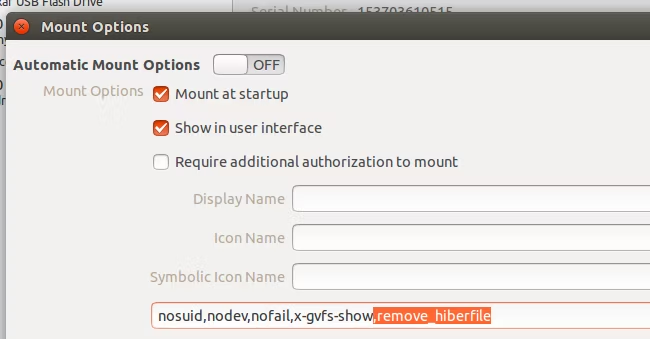
如果你是双启动并且想要对你的 NTFS 分区进行完全读写访问,这是必要的。但是,您也可以选择以只读模式挂载 Windows 系统分区,这样您就只能访问和查看文件,而不能更改它们或以其他方式写入驱动器。 Linux 可以以只读方式挂载 Windows 系统驱动器,即使它们处于休眠状态。
